Vandaag demonstreerde Opera zijn frisse kijk op de webbrowser en onthulde een nieuwe browser genaamd Opera Neon voor Windows en macOS. Gebaseerd op Chromium, is het een radicale nieuwe voorstelling van hoe browsers in de toekomst eruit zullen zien. Opera gelooft dat alle browsers die tegenwoordig beschikbaar zijn, gemaakt zijn voor het afgelopen millennium - een tijd waarin het web vol was met pagina's en documenten. Met Neon brengt Opera de nadruk op inhoud terug. Dus besloot ik Opera Neon een kans te geven en hier zijn 5 dingen om van te houden Opera Neon-browser -
1. Een nieuwe gebruikersinterface
Om eerlijk te zijn, zijn de gebruikersinterfaces van de meeste webbrowsers verouderd. Opera wil de zaken veranderen door een nieuwe verflaag aan te bieden in zijn Neon-browser. De eerste keer dat u Neon opent, merkt u meteen dat dit het geval is past goed bij uw bureaubladachtergrond. De tabbalk is verticaal naar rechts uitgelijnd en elk tabblad wordt weergegeven als een vetgedrukte cirkel met een voorbeeld van de webpagina. Het snelkiezen krijgt een visuele indicatie van de tabbalk en websites worden weergegeven als grote, mooie cirkels. Maar dat is het niet.
Opera's zwaartekracht systeem trekt uw veelgebruikte lipjes naar boven voor een nog gemakkelijkere toegang. Tabbladen die zichzelf beheren, maken het navigeren door de browser een stuk eenvoudiger. Het centreert ook een uniforme zoek- en adresbalk.
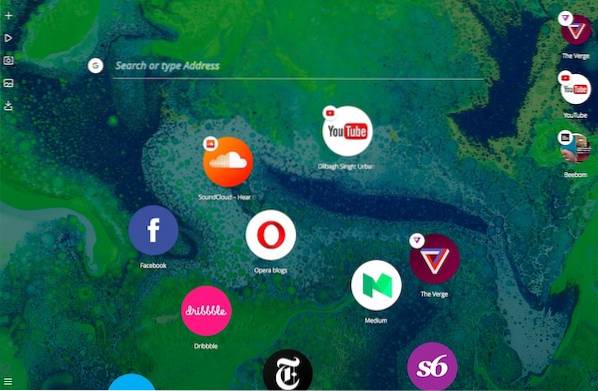
Mooie animaties zijn een kers op de taart. Opera Neon minimaliseert / maximaliseert de tabvensters met behulp van een prachtige in / uit-animatie. Wanneer u een website van het snelkiesnummer verwijdert, verdwijnt deze met een mist-uitbarstingsanimatie, zoals hieronder wordt weergegeven -
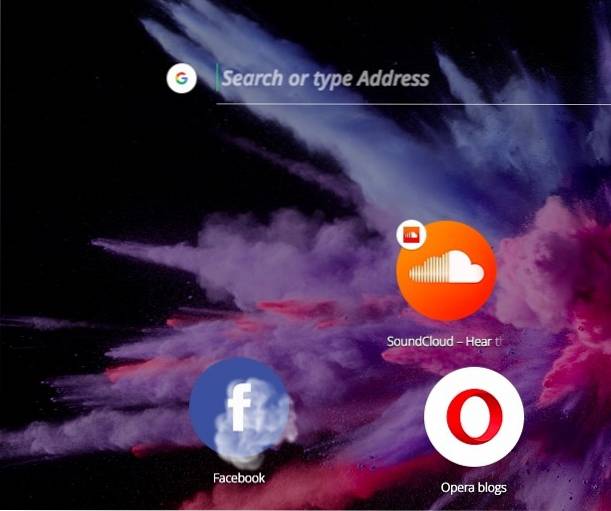
Animaties kunnen af en toe hikken vertonen, aangezien dit een zeer vroege "experimentele" release is, maar verwacht dat dit opgelost zal worden met nieuwere releases.
2. Modus voor gesplitst scherm
Opera Neon stelt je in staat twee vensters splitsen, zodat u twee websites naast elkaar kunt bekijken zonder dat u onhandig hoeft te wisselen of het formaat moet wijzigen tussen twee verschillende tabbladen / vensters. Om de modus voor gesplitst scherm in te schakelen, sleept u de tab van de rechter tabbalk naar het midden van het scherm en zet u deze neer op de "Weergeven in links / rechts-weergave.
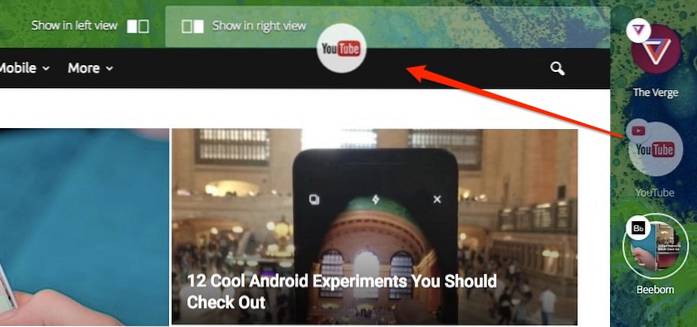
De tabvensters worden automatisch aangepast, zodat elk venster de helft van de schermruimte in beslag neemt. U kunt de grootte van de vensters handmatig wijzigen met de sleepbalk tussen de twee vensters.
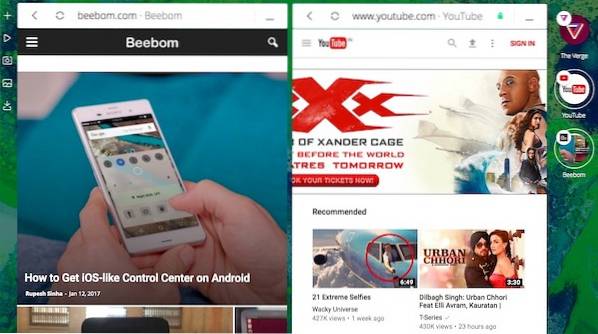
Om de gesplitste schermmodus te verlaten, klikt u op de minimaliseren pictogram rechtsboven in het venster.
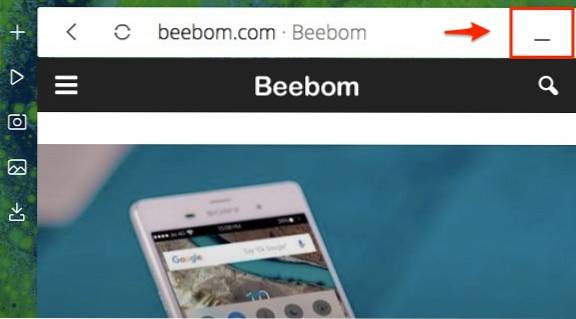
Het ziet er geweldig uit, vooral bij het browsen op grote schermen.
3. Uniforme plek om audio / video te regelen
Opera Neon is een traktatie voor de mensen die voornamelijk audio / video op internet consumeren. Het biedt een uniforme plek om het afspelen van multimedia op elk tabblad te bedienen - van YouTube-video's tot SoundCloud. Om toegang te krijgen tot deze mediaspeler, klikt u op de speler pictogram van de linker balk.
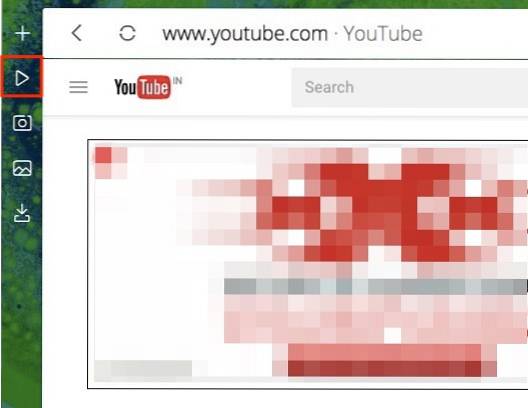
Jij kan speel pauze zowat elke soort media die hier wordt afgespeeld. Als u op de favicon van de site klikt, gaat u rechtstreeks naar die site.
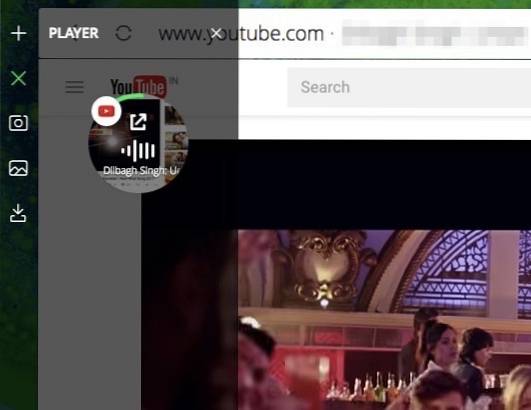
Dit maakt het uiterst eenvoudig om alle afspeelmedia te bedienen zonder tussen de tabbladen te hoeven rommelen om erachter te komen waar het geluid vandaan komt.
4. Schermopname
Opera Neon heeft een behoorlijk nette tool voor het vastleggen van schermen ingebouwd. Om een scherm vast te leggen, klikt u op de pictogram voor schermopname in de linkerzijbalk.
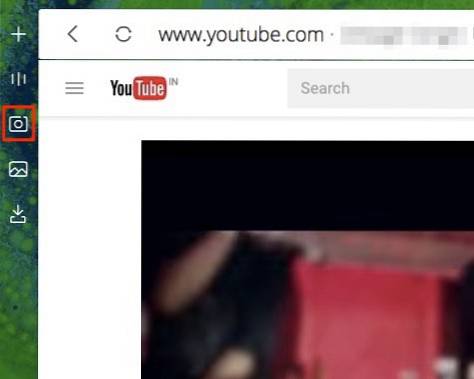
Versleep nu gewoon het gebied dat u wilt vastleggen. Het wordt onmiddellijk vastgelegd en is toegankelijk via de "Galerij”Pictogram in dezelfde zijbalk. Op het tabblad Galerij worden al uw recente schermopnamen opgeslagen en u kunt zelfs afbeeldingen naar de gewenste plek slepen.
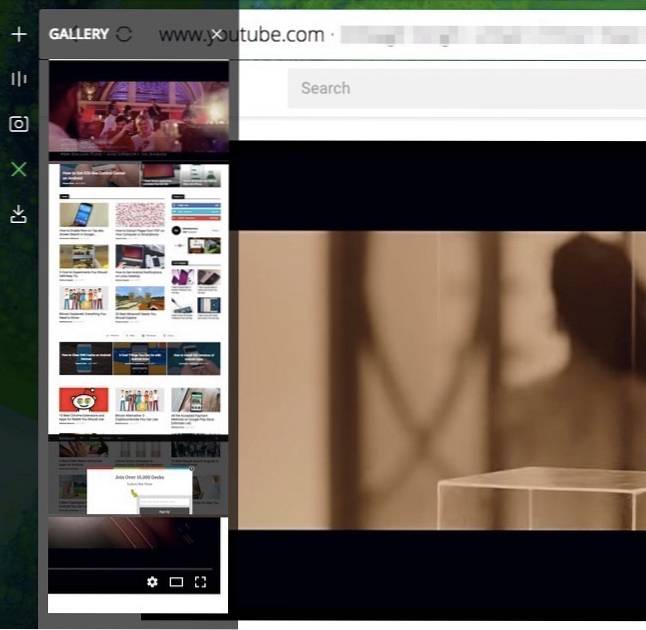
Op dit moment is de schermopname vrij eenvoudig: alleen bijsnijden en screenshot. Het heeft momenteel geen geavanceerde functies zoals vastleggen op basis van tijd of annotaties. Maar er is geen reden waarom je geen screenshot zou maken van de nieuwste hilarische meme of een paar geweldige citaten. Het ook slaat de volledige URL op van de foto, voor het geval u deze later nodig heeft.
5. Video-pop-out
Zoals de naam al aangeeft, kunt u met deze functie "pop-out”Een video die op internet wordt afgespeeld, zodat u door andere websites kunt bladeren terwijl u de video tegelijkertijd bekijkt. Dit is vergelijkbaar met de "Picture-in-Picture" -modus van Apple in Safari.
Om een video eruit te laten springen, gaat u naar de "Speler”In de linkerzijbalk, klik op het kleine pijl op de video die wordt afgespeeld.
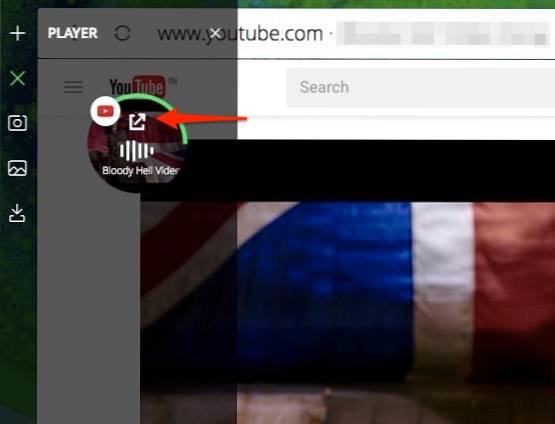
De video zou nu moeten verschijnen. Vanaf hier kunt u afspelen / pauzeren, zoeken en zelfs vergroten of verkleinen deze pop-upvideo. Het zal altijd blijf er boven op van elke webpagina die in de Neon-browser is geopend, zodat u van de video kunt genieten terwijl u op andere pagina's bladert.
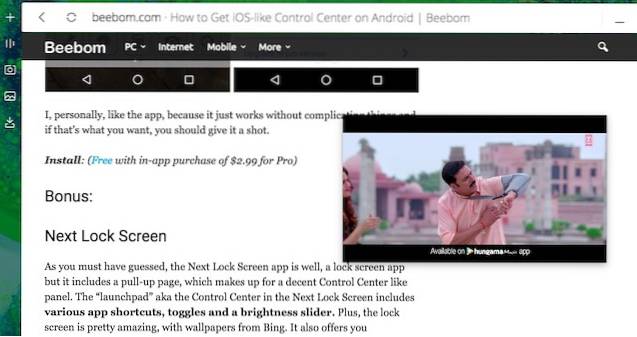 Neon laat je ook snel toe demp alle audio / video die wordt afgespeeld vanuit de tabbalk zelf (net als Chrome). Telkens wanneer er audio / video wordt afgespeeld, verschijnt er een kleine equalizer op de tabbladenbalk. Als u erover beweegt, krijgt u een optie om deze video te dempen.
Neon laat je ook snel toe demp alle audio / video die wordt afgespeeld vanuit de tabbalk zelf (net als Chrome). Telkens wanneer er audio / video wordt afgespeeld, verschijnt er een kleine equalizer op de tabbladenbalk. Als u erover beweegt, krijgt u een optie om deze video te dempen.
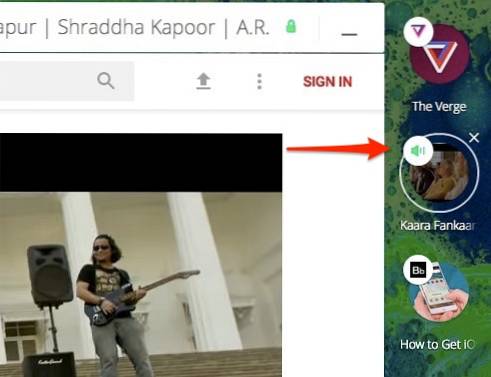
ZIE OOK: Top 5 Tor Browser-alternatieven
Moet ik overschakelen naar Opera Neon?
Nou, het is volledig subjectief. Opera Neon is meer gericht op incidentele gebruikers. Als u veel multimedia op internet gebruikt, kan de Neon-browser een goede keuze zijn. Als je meer een krachtige gebruiker bent, wil je misschien bij je huidige browser blijven, zoals Neon niet ondersteuning extensies, vanaf nu. Desalniettemin is het een ambitieus project van Opera en als je iets nieuws wilt testen in de verzadigde browsermarkt, is Opera Neon het proberen waard. Na verloop van tijd zullen sommige functies de normale Opera-browser halen, dus als u een early adopter bent, download en probeer Opera Neon dan meteen. Het is beschikbaar als gratis download voor Windows en macOS.
Als je het hebt geprobeerd, wat zijn dan je eerste indrukken van de Opera Neon-browser? Laat het me weten in de comments hieronder.
 Gadgetshowto
Gadgetshowto

![Siri The iPhone Movie After Siri [Video]](https://gadgetshowto.com/storage/img/images/siri-the-iphone-movie-after-siri-[video].jpg)

